Что делать, если не создаётся плейлист в вк?
В случае возникновения неожиданных затруднений, стоит:
- Проверить, есть ли соединение с интернетом (например, попытавшись войти в какую-нибудь группу).
- Убедиться, что приложение не требует обновлений.
- Проверить, не ведёт ли администрация сети глобальных работ по изменению и улучшению сайта.
Если сложность заключается в отсутствии раздела «аудио»,стоит заглянуть в настройки и добавить нужную кнопку на левую панель, выведя её из числа закрытых для использования.
Если перечисленное не помогло сделать плейлист в Вк, стоит обратиться за помощью к администраторам и агентам поддержки Vk. Они обязательно разберутся в случившемся и найдут решение проблемы.
Вот так это делается через приложение на телефоне
Вы можете работать с вашими плейлистами, прямо в приложении на своем телефоне. Переходим в основное меню, затем открываем раздел «Музыка».

Раздел «Музыка» в приложении
В блоке «Плейлисты», следует нажать на ссылку «Показать все».

Просмотр всех плейлистов с телефона
Здесь будет ссылка «Создать плейлист».

Ссылка для создания плейлиста в приложении
Дальше процесс аналогичен — указываем название и описание, добавляем песни и сохраняем коллекцию

Создание плейлиста в приложении
Если понадобится внести правки, на странице со всеми плейлистами, откройте меню для нужного из них, и нажмите «Изменить».

Переход в режим редактирования
Добавляем плейлист в группу
Владельцы и администраторы сообществ ВКонтакте, тоже могут создавать музыкальные подборки для своих подписчиков.
Первым делом, нужно эту функцию активировать.
Идем в нужную группу, и переходим в раздел «Управление».

Раздел «Управление» в группе
Теперь переходим на вкладку «Разделы». Здесь находим пункт «Аудиозаписи», и ставим для него статус «Открытые».

Активируем аудиозаписи в группе
Сохраняем настройки и возвращаемся на главную страницу сообщества. Теперь в правом блоке меню появился пункт «Добавить аудиозаписи». Нажмите на него.

Переходим к добавлению музыки в группу
Здесь нажмите на кнопку «Добавить плейлист».

Добавление плейлиста в группу
Дальше вся процедура схожа с той, что мы разобрали выше.
Как делать вовлекающие плейлисты вконтакте
Сегодня я расскажу, как использовать плейлисты ВКонтатке в качестве контента для продвижения и вовлечения. И пусть вы ведете далеко не музыкальный паблик.
Каждый из нас в душе немного музыкант – это почти неоспоримый факт. В обычной жизни мы составляем плейлисты для себя и друзей, подписываемся на паблики с песнями, шазамим треки и придирчиво оглядываем подборки на Яндекс.Музыке. Только не всегда очевидно то, что это хобби можно использовать и в SMM.

Пример плейлиста от Setters
Зачем это делать?
В потоке хлама, который сейчас в интернете пытаются выдать за уникальный контент, выплыть сложно. С каждым днем приходится все больше выделяться. Победить халявщиков можно, если постить что-то правда интересное. И тут тщательно отобранная музыка вам поможет. Это первое.
Второе. Вы таким образом формируете аудиторию или наоборот узнаете ее. Музыкальные предпочтения многое говорят о человеке. Анализируйте в будущем конверсию постов с песнями и вы поймете, что за люди на вас подписаны.
Третье. Плейлистами делятся. Тут, надеюсь, объяснять не надо, что любой шэр – это хорошо. Это бесплатное сарафанное радио.
Для начала стоит усвоить несколько правил составления плейлистов. Они не всегда очевидные, но важные. Некоторые из них носят рекомендательный характер и я готова к тому, что вы будете их оспаривать.
- Выбирайте музыку, которая нравится не только вам. Если у вас хороший вкус – прекрасно, но помните, что плейлисты вы составляете для аудитории, а не для себя.
- Выдерживайте стиль. У каждого плейлиста он должен быть свой. Не делайте винегрет. Винтаж соул русский рок – это плохо.
- 7 песен в подборке – идеально. 10 – много. 5 – мало. Это по моим наблюдениям.
- Обязательно прослушивайте ту песню, которую собираетесь добавить в плейлист Вконтакте. Часто трек называется, например, “Богемная рапсодия”, а при прослушивании оказывается, что это Верка Сердючка с песней “Гоп-Гоп”.
- Подбирайте к плейлисту картинку. Без нее он будет смотреться куцо.
- Не бойтесь экспериментировать и не налегайте на попсу. Это уже эмоциональная и очень субъективная составляющая моих советов. Но. Вряд ли вам сделают чести подборки из хитов радио “Энерджи” или “Европы плюс”.
- Придумайте специальный хэштег, чтобы за вашей музыкальной рубрикой было удобно следить.
- Посадите на крючок. Делайте подборки регулярно (раз в неделю или два раза в месяц). Подписчики поймут, что периодически именно вы можете решить проблему, когда нечего слушать.
Вот несколько хороших примеров, которые можно взять за основу.
Подумайте, что происходит сейчас? Канун Рождества? Умер какой-то певец? Найдите ответ на вопрос и используйте его в своих целях. Например, я делала подборку песен Джорджа Майкла, когда тот умер. Это было сделано вовремя, а потому аудитория приняла пост хорошо.

Пример ситуативного плейлиста
Неплохо заходят плейлисты с песнями одного артиста. Главное, выбрать его правильно. Как-то я пошла по правилу “своя рубашка ближе к телу” и собрала для краснодарского паблика музыку местного пианиста. Добавила пару слов о его творчестве и вжух – пост зашел!

Плейлист-моноподборка
Как можно опубликовать плейлист
Возможности социальной сети позволяют опубликовать плейлист в ВК на стене или в комментариях. Предварительно необходимо создать альбом по рассмотренному выше принципу.
Для размещения на стене сделайте следующее:
- Войдите в свой профиль.
- Жмите на пустую строку «Что у вас нового».
- Кликните на символ с нотами «Аудиозапись».
- Жмите на «Выбрать из других …».
- Укажите нужный вариант и кликните внизу на кнопку «Прикрепить …».
В приложении выложить свой плейлист в ВК на стену не получится — только определенные треки.
Иногда может потребоваться необходимость поделиться музыкальными композициями в комментариях к какой-то записи. В таком случае сделайте следующее:
Как отправить запись диктофона во вконтакте
Пользователи часто сталкиваются с проблемой, когда собственный голос в записи через стандартный диктофон в телефоне в ВКонтакте отправить не удаётся. Это происходит по разным причинам. Диктофон в мобильном устройстве сохраняет файлы в формате OGG, AMR и др. Из-за этого при отправке мы видим ошибку на экране, если попытаемся поделиться файлом в ВК.
Ошибка при загрузке файла в ВК
При этом в Одноклассники загрузить файл прямо с диктофона получится легко.
Проблема также может появляться при загрузке записи диктофона в документы ВК. Это ограничение можно также обойти при помощи нестандартного подхода. О них далее и пойдёт речь.
Как прикрепить плейлист к рассылке сообщений вк. как отправить музыкальные плейлисты вконтакте.
Здравствуйте, дорогие друзья, в данном видео я расскажу и покажу как можно прикрепить плейлист к свой рассылке вконтакте и что для этого потребуется. Каждый пользователь, который делает отправку сообщений вк хочет прикрепить с своему сообщению плейлист и тут встает вопрос как же это сделать и тут все просто, чтобы отправить плейлист нужно нажать на виджет плейлиста в вк и в адресной строке у вас появится ссылка. Прежде чем копировать эту ссылку в программу нужно убедиться в том, что музыкальный плейлист вк доступен всем пользователям, если у плейлиста стоит ограничение на показ, то его будет невозможно прикрепить. Как только вы убедились в том, что плейлист открыт, его можно указывать в раздел медифайлов программы. Рандомизировать плейлисты также можно как и обычный текст, а если вам нужно прикрепить сразу несколько плейлистов, то каждый плейлист указывается через запятую. Всем спасибо за просмотр, подписывайтесь на канал, с вами был Дмитрий.
#какприкрепитьплейлисткрассылкевк#отправкаплейлиставк#какотправитьплейлиствк#плейлиствкподелиться#поделитьсяплейлистомвконтакте#какотправитьсообщениемплейлист#какприкрепитьплейлистксообщению#какприкрепитьплейлиствконтакте#какскинутьплейлиствкомментыввк
Скачать программу Quick Sender Ultra :
http://q-sender.ru/ultra
Скачать программу для Одноклассников :
http://ok-sender.ru/
Скачать программу для ВКонтакте :
http://q-sender.ru/
Скачать программу EasyTop:
http://e-top.info/
Скачать программу для Facebook
http://q-sender.ru/fbsender
Скачать программу для Instagram :
http://q-sender.ru/zinsta
Купить прокси, аккаунты, антикапчу :
http://q-sender.ru/shop
Наш телеграм канал:
https://t.me/dmss_news
Как редактировать плейлист
В процессе пользования необходимо знать, как открыть плейлист в ВК и внести в него правки. Для этого пройдите следующие шаги:
- Войдите на сайте, в свой профиль и «Музыка».
- Кликните на пункт «Моя …» в верхнем меню.
- Войдите в интересующий плейлист.
- Кликните на кнопку «Еще» и жмите «Редактировать».
- Внесите правки в название, описание.
- Поставьте отметку «Скрыть из поиска и рекомендаций (по желанию).
- Добавьте новые треки, если нужно, и кликните «Сохранить».
В приложении также можно посмотреть содержание и делать правки в альбоме. Для этого пройдите следующие шаги:
- Зайдите в приложение.
- Войдите в «Сервисы» и «Музыка».
- Перейдите в «Моя …».
- Кликните на свой альбом.
- Жмите на символ карандаша.
- Внесите правки в название или описание, сделайте playlist приватным и т. д.
Как скинуть песню с телефона в вк в диалоги
Понравившимися аудиотреками можно делиться с друзьями в диалогах. Их необходимо прикрепить к отправляемому сообщению.
Алгоритм действий таков:
- Открытие диалога и начало общения с другом.
- Наведение курсора на значок со скрепкой. Высветится меню.

- Выбор подпункта «Аудиозапись» и нажатие по нему.
- Открытие списка их аудиотреков, находящихся во вкладке «Музыка». Отсюда можно прикрепить любую понравившуюся композицию.

- Также можно в поисковой строке в верхней части экрана написать имя требуемого артиста и избрать его.
- Нажатие на значок «Прикрепить».
- Появление аудиотрека в диалоге с другом.

- Отправка созданного сообщения.
Как создать плейлист в вк на телефоне?
Чтобы создать плейлист ВКонтакте в мобильной версии социальной сети, потребуется повторить практически те же шаги, что перечислены выше:
- Открыть раздел, посвящённый музыке.
- Посмотреть перечень возможных действий, кликнув надпись «Посмотреть все».
- Выбрать пункт, предлагающий создание листа.
- Придумать название альбома.
- Заполнить его аудио и любимыми песнями.
- Обязательно сохранить получившийся результат.

Важно подчеркнуть, что процедура не меняется, независимо от типа используемой операционной системы. Перечисленные пункты актуальны и для устройств на Андроид, и для продукции Apple. Не влияет на процесс и марка телефона. Главное – наличие соединения с интернетом и доступность аудиозаписей.
Как создать плейлист в вк с компьютера и телефона
Как создать плейлист в ВК? Этот вопрос редко вызывает сложности, поскольку интерфейс социальной сети прямо указывает на то, куда стоит перейти и что кликнуть, чтобы справиться с поставленной задачей. Но иногда у пользователей возникают неожиданные сложности, которые мешают добиться поставленной цели. Специально для подобных случаев существует представленная ниже полезная инструкция, помогающая сформировать идеальную подборку музыки на все случаи жизни. Но перед созданием подборки стоит убедиться, что нужные композиции и песни уже добавлены в перечень «моих аудиозаписей», поскольку наполнение плейлиста происходит из общего списка музыки (добавление происходит с помощью небольшого плюса рядом с музыкальным треком).
Как создать плейлист вконтакте
Как известно, социальная сеть ВКонтакте отличается огромным количество функционала, позволяющего публиковать различного рода контент, включая музыкальные файлы разной жанровой принадлежности. Вследствие такой особенности данного сайта, администрацией были разработаны инструменты создания плейлистов. Однако, несмотря на достаточно давнее появление этого функционала, далеко не все пользователи умеют создавать и правильно использовать подобные папки в качестве средства сортировки аудиозаписей.
В первую очередь, важно сделать замечание, что плейлисты в соц. сети VK являются достаточно важной составляющей, позволяющей работать с большим количеством музыкальных файлов.
Обратите внимание на то, что данный функционал является актуальным только если вы не так уж давно начали пользоваться аудиозаписями. В противном случае, обладая огромным списком сохраненных композиций, перед вами может встать серьезная проблема в плане помещения музыки в открытую папку.
- С помощью главного меню сайта, расположенного в левой части экрана, перейдите к разделу «Музыка».
- На открывшейся странице найдите основную панель инструментов, размещенную под лентой управления воспроизводимой композицией.
- В самом конце упомянутой панели найдите и нажмите вторую кнопку с правой стороны со всплывающей подсказкой «Добавить плейлист».
- Здесь вам предоставляется несколько возможностей редактирования новой папки.
- В поле «Название плейлиста» вы можете ввести любое удобное для вас наименование создаваемой папки, без каких-либо видимых ограничений.
- Вторая строка «Описание плейлиста» предназначена для более подробного описания содержимого этой папки.
- Следующая строка, по умолчанию представляющая собой статичную надпись «Пустой плейлист», является информативным блоком, автоматически оценивающим и выводящим информацию о степени наполненности данной музыкальной папки.
- Последним полем, которое можно просто проигнорировать, является «Обложка», представляющая собой заглавное превью всего плейлиста. В качестве обложки могут выступать различные файлы изображений, не имеющие ограничений по размерам или формату.





Это поле является самым важным во всем процессе добавления новой библиотеки с аудиозаписями. Его никаким образом нельзя пропустить, оставив незаполненным.

Это поле не является обязательным к заполнению, то есть, вы можете просто его пропустить.

Здесь отображается исключительно количество композиций и их общая продолжительность.

Загружается картинка стандартным способом через Проводник Виндовс, при желании может быть удалена и заново установлена. Если пропустить процесс загрузки своего превью, то обложкой альбома автоматически станет изображение из последнего добавленного музыкального файла.
Весь дальнейший процесс уже не имеет особого отношения к действиям, связанным с созданием плейлиста. Более того, добавление музыки в заранее созданную папку мы уже кратко рассматривали в специальной статье, ознакомиться с которой вы можете на нашем сайте.
Подробнее: Как добавлять аудиозаписи ВКонтакте
- Вся нижняя область, расположенная под поисковым полем «Быстрый поиск», предназначена для добавления музыки в эту новую папку.
- Нажав кнопку «Добавить аудиозаписи», вам откроется окно со списком всех ваших музыкальных файлов из раздела «Музыка».
- Здесь вы можете прослушать запись или же отметить в качестве части этой библиотеки.
- Если вы не закончили редактирование основной информации альбома, вернитесь на главную страницу путем нажатия кнопки «Назад» в самом верху данного окна.
- После того, как аудиозаписи будут выбраны, а основные информационные поля заполнены, нажмите внизу открытого окна кнопку «Сохранить».
- Чтобы открыть только что созданную папку, воспользуйтесь специальной панелью в разделе «Музыка», переключившись на вкладку «Плейлисты».
- Чтобы произвести какие-либо действия над папкой, наведите на нее курсор мыши и среди представленных значков выберите нужный.
- Удаление созданного плейлиста происходит через окно редактирования музыкальной библиотеки.








При работе с плейлистами вы можете сильно не беспокоиться за введенные данные, так как любое поле возможно изменить в процессе редактирования аудиопапки. Таким образом, администрация не ставит перед вами каких-либо существенных рамок.
Обратите внимание, что плейлисты предназначены, в первую очередь, для организации наиболее удобной среды для прослушивания музыки. При этом, скрыть подобные папки возможно одним единственным способом, при котором вам также придется закрыть доступ к своему списку аудио.
Читайте также: Как скрыть аудиозаписи ВКонтакте
Как создать плейлист вконтакте?
Войдите на свою страницу, затем перейдите в раздел «Музыка».

Кнопка для создания плейлиста
У нас откроется окно, где нужно заполнить базовые настройки. Добавляем обложку для нашего плейлиста, указываем его название и описание.

Базовые настройки нового плейлиста
Теперь нужно добавить в этот список нужные песни. Мы нажимаем на пункт «Добавить аудиозаписи». Переходим на страницу со списком наших композиций. Находим нужную и отмечаем ее, ставя напротив нее маркер.
Вы также можете воспользоваться инструментом поиска, чтобы найти нужную композицию, если ее нет в вашей коллекции.
Эта процедура показана ниже.
Когда все настройки выполнены, и добавлены все песни, мы сохраняем этот плейлист. И теперь он доступен нам на вкладке «Плейлисты».
Здесь же его можно отредактировать. Наводим курсор мыши, и в появившемся меню нажимаем на значок «Редактировать».

Редактирование плейлиста
Мы перейдем к знакомому окну, где можно внести правки, добавить или удалить некоторые композиции.

Внесение правок в плейлист
Как создать свой плейлист в вк
Плейлисты в ВКонтакте – очень удобный инструмент, помогающий сгруппировать вашу музыку. Вы можете собирать музыкальные подборки для всех случаев жизни – для поездки на работу или на учебу или уборки по дому. Вы можете подбирать и составлять списки песен именно в том порядке что вам необходимо, а так именно ту версию исполнения которая вам подходит.
Зачем пользователи вк вообще создают свои плей листы?
- Диджеи, тамады и другие кто занимается проведением мероприятий подбирают треки и их последовательность от требований клиента искатоь каждый раз нужную песню долго и неудобно.
- Спортсмены очень любят создавать свои подборки для тренировок.
- Автолюбители создают свои списки песен для авто.
- Обычные пользователи любят создавать свои подборки например грустных или наоборот энергичных движ песен для души.
Это далеко не весь список и причин может быть бесконечное множество, а как создать свой плей лист читайте ниже.
Как создать телефона
Для начала разберемся, как создать плейлист в ВК на телефоне с помощью приложения или мобильной версии сайта. В каждом случае подходы немного отличаются, поэтому остановимся на них подробнее.
Чтобы создать playlist в приложении, сделайте следующее:
- Зайдите в программу
- Кликните на кнопку «Сервисы» внизу.
- Войдите в раздел «Музыка».
- Найдите внизу «Недавно прослушанные» песни.
- Кликните на три точки возле любой.
- Жмите «Добавить в плейлист».
- Введите название и описание.
- Установите приватность playlist (по желанию).
- Приплюсуйте нужные треки.
Для мобильной версии ВК, чтобы создать альбом, пройдите следующие шаги:
Как сохранить музыку с чужой страницы
Сохранять в свой профиль можно аудиозаписи не только с поисковой строки, но и со страничек друзей, знакомых или просто иных юзеров соцсети VK. Когда пользователь на стене в профиле иного юзера или сообщества увидел хорошую композицию, то для сохранения ему необходимо навести на неё курсор и кликнуть на значок « ».
Для получения аналогичного результата в мобильной утилите ВК нужно включить трек и кликнуть по пиктограмме перехода в меню.
Далее необходимо кликнуть по наименованию аудиотрека, а после открытия плеера кликнуть по значку с тремя точками.
Теперь необходимо избрать подпункт «Добавить в мою музыку».
Собственные композиции пользователи также могут добавлять к записям на стене. Для этого требуется кликнуть по значку с нотой.
Как удалить плейлист в вк: песню из плейлиста
Теперь разберемся, как удалить плейлист в ВК. Чтобы удалить весь плейлист ВКонтакте полностью необходимо:
- На компьютере — открыть плейлист и во вкладке «Ещё» выбрать пункт «Удалить плейлист». После чего необходимо подтвердить удаление. Плейлист будет удален полностью и навсегда, он также исчезнет у других пользователей, которые добавили его себе!

- На телефоне — открыть плейлист в мобильном приложении ВК, нажать на кнопку с тремя точками справа вверху и выбрать пункт «Удалить». После этого необходимо подтвердить удаление, и плейлист будет удален полностью!

А что делать, если необходимо удалить не весь плейлист целиком, а только одну определенную песню. Для этого необходимо:
- На телефоне — нажать на кнопку с тремя точками напротив аудиозаписи и выбрать вкладку «Удалить из плейлиста», после чего песня будет удалена;
- На компьютере — открыть плейлист, навести курсор на три точки напротив аудиозаписи и во вкладке «Добавить в плейлист» выбрать действующий плейлист. После чего можно закрыть и снова открыть плейлист, чтобы убедиться, что аудио действительно удалено из плейлиста!

Общие правила
Прежде чем перейти к самой инструкции, давайте разберемся с основными особенностями в работе с аудиозаписями во ВКонтакте:
- на сайт можно залить файлы формата mp3 и весом не больше 200 Мбайт;
- администрация может удалить любые треки, если их автор предъявит соответствующее требование;
- можно только с применением сторонних программ, сама социальная сеть не предоставляет такой возможности;
- функционал ВК позволяет добавлять песни, прослушивать их при помощи встроенного плеера, группировать их в плейлисты, делиться или скрывать аудиофайлы от посетителей, удалять записи из своего профиля;
- многие композиции можно найти на самом сайте и сохранить на личной странице или закачать со своего устройства.
С основными правилами и функциями мы разобрались, теперь пришло время узнать, как закачать аудиофайлы на сайт.
Более 100 крутых уроков, тестов и тренажеров для развития мозга
Начать развиваться
Прикрепляем к посту
Перейдите к себе на стену, и начните создание нового поста. В нижней части формы нажмите на значок «Аудиозапись».

Прикрепление музыки к посту
У нас откроется список наших аудиозаписей. Нужно нажать на пункт «Выбрать из других плейлистов», и затем щелкнуть по названию нужного. Он автоматически откроется. Для его публикации нажимаем «Прикрепить плейлист».
Затем размещаем запись.
Процесс удаления
Как создать плейлист и добавить в него треки мы разобрались, а вот как удалить? Все достаточно просто.
- Перейдите к нужному плейлисту, нажмите на «Редактировать» или сделайте это через карандаш, наведя на обложку (с ПК).
- Выберите кнопку в нижнем левом углу «Удалить».

Если какие-то треки из плейлиста были добавлены в ваши аудиозаписи, можете не переживать, они оттуда не пропадут. Удалять их можно только вручную.
Создание плейлиста
Начнем с того, что в ваших аудиозаписях должна быть хотя бы одна музыкальная композиция. В противном случае создание не удастся. Просто добавьте себе что угодно. Если условие выполнено, мы делаем так:
- Заходим в раздел «Музыка».
- Нажимаем сверху на «Показать все».
- Открывается еще один экран, там находится заветная кнопка «Создать плейлист».

Теперь у вас есть целая пустая папка. Что делать с ней дальше?
Способ первый
Заключается он в том, чтобы перейти непосредственно в сам плейлист:
- Нажимаем на «Ещё».
- Далее «Редактировать».
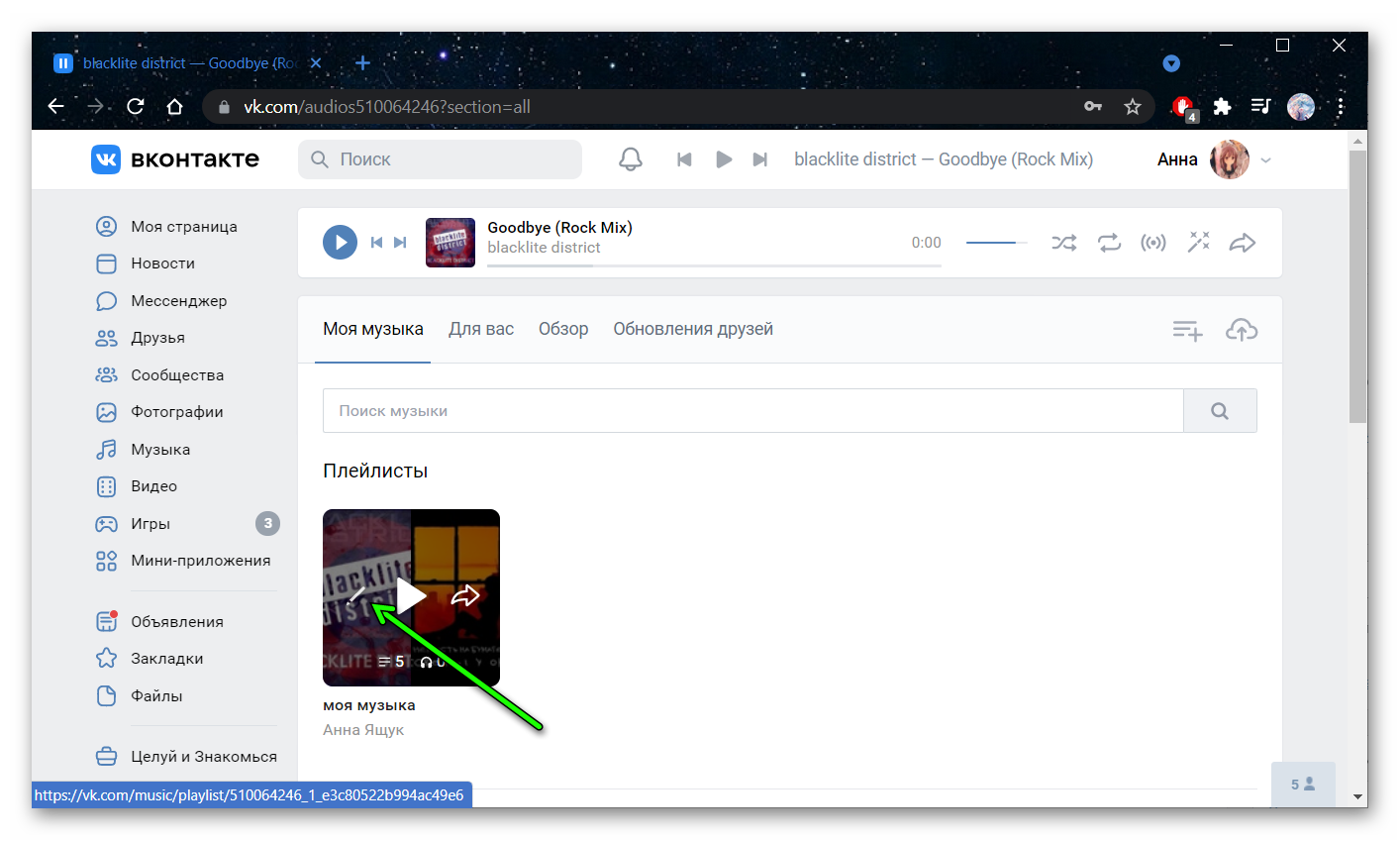
- Кликаем на кнопку «Добавить аудизоаписи».
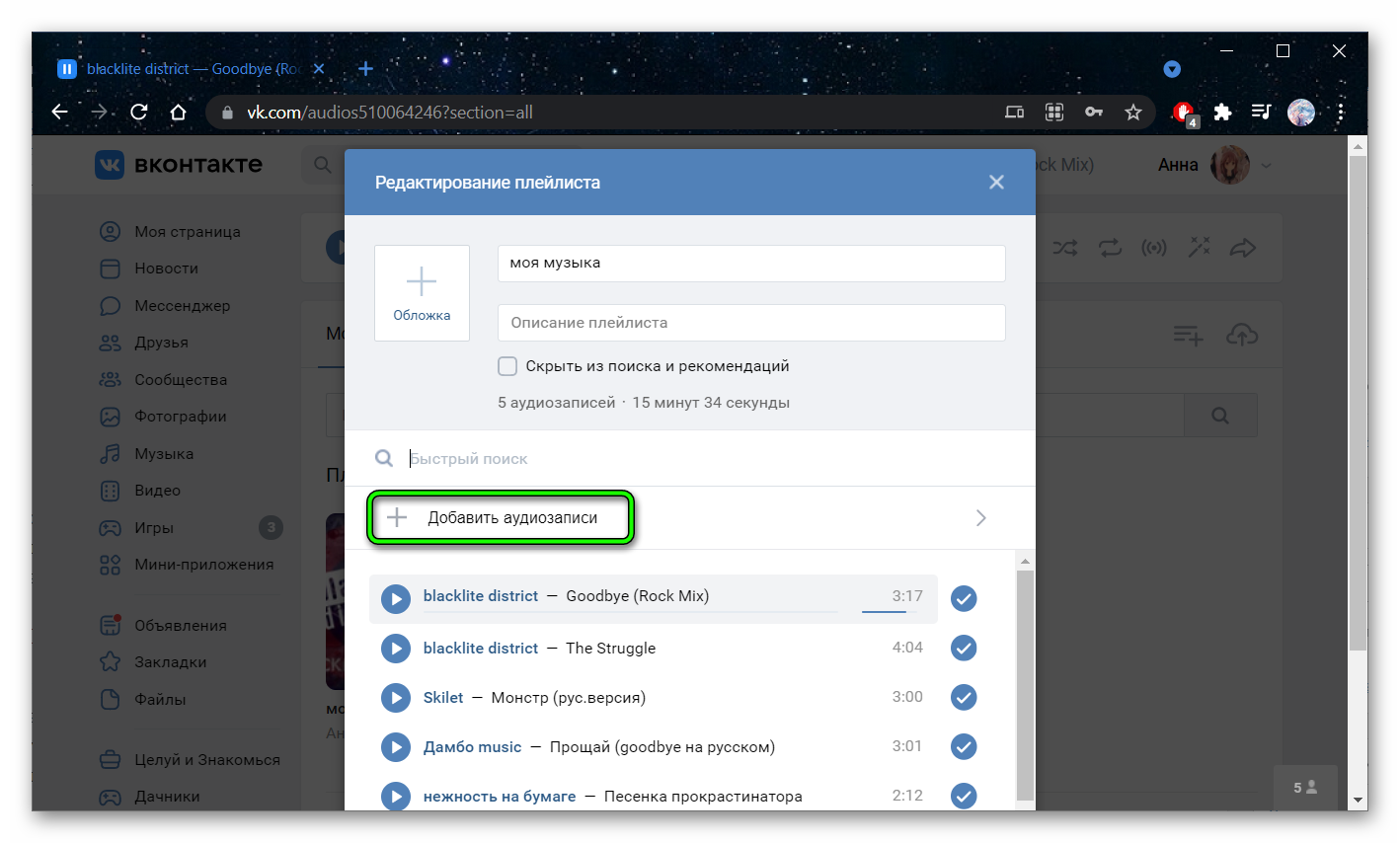
Вам откроется список ваших композиций. Но если необходимого трека нет, стоит лишь ввести название и всплывет глобальный поиск. Перед добавлением трека рекомендуем прослушать его. Пользователи часто загружают аудиофайлы с не совсем корректным названием. Когда треки выбраны, не забудьте нажать «Сохранить».
Тематический плейлист
Можно сосредоточиться на какой-то музыкальном стиле. Или, например, посмотреть, как хорошо делает сообщество “Клик”. Они подбирают музыку под настроение: плейлист, который поможет расслабиться, и забыть все плохое что происходило в последнее время. Или плейлист для грустных, для интровертов, для тех, кто опаздывает на пары. Границ нет. Включайте фантазию.

Пример тематического плейлиста
А что другие соцсети? Инстаграм, например
Каким-то неведомым образом в Инстаграме блогеры стали тоже делать плейлисты. Хотя там нет подобного функционала. Там можно только оставлять названия песен. Несмотря на очевидный дискомфорт, в Инстаграме это стало популярным. Для того, чтобы выделить записи, используют эмодзи.




